A PDF-dokumentumok postai, blog pro mac, iphone, ipad és egyéb alma-dolgok elküldésének lehetőségei
Ha alapértelmezés szerint a PDF megnyílik az Adobe Reader alkalmazással, megjelenítheti az üzenetet az eszköztár ikonjára. Tehát, mivel a program eszköztárának beállítása eltér a szokásos Mac OS operációs rendszertől, az Eszközök menüben kell keresnie.
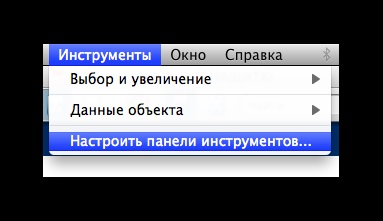
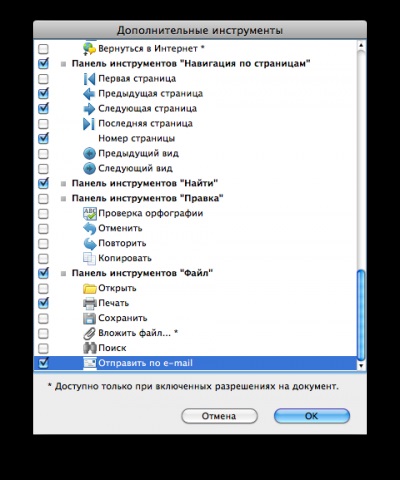
Ezután megjelenik egy ikon az eszköztáron.
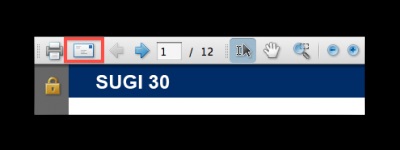
Az így küldött üzenet az alapértelmezett levelezőprogramot használja. Automatikusan elindítja a programot és egy új levelet kész anyaggal PDF fájl formájában.
Hozzon létre egy álnevet az e-mail kliens számára, és vigye át a Library / PDF Services felhasználójának mappájába. Nevezd meg valamiért informatívnak, például Küldés az Entourage-ból (vagy a program neve). Ezután nyomtasson (a Command + P vagy a menü segítségével)
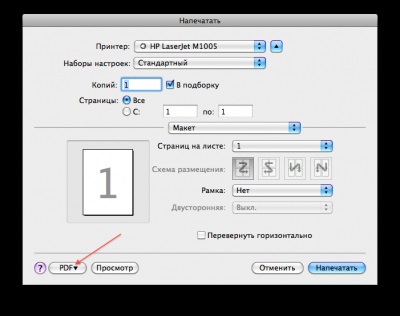
és a legördülő listából (PDF) válassza az Entourage küldése lehetőséget.
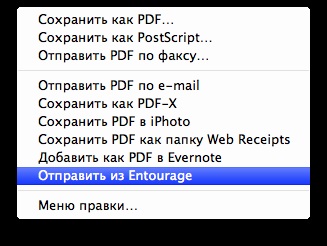
Egyébként olyan dokumentumokat is elküldhet, amelyekhez a nyomtatási párbeszédet hívják.
Ez a módszer valószínűleg nem a leggyorsabban nevezhető, de ha elküldi a nyomtatásra kerülő dokumentumokat, akkor miért ne fogadjon el másik módon. Legalábbis oka van a szerkesztési menübe bemászni és megpróbálni a rendszer által kínált egyéb lehetőségeket.